电脑的磁盘在win7深度技术系统中如何查看
发布时间:2015-06-12 作者:残月
大家知道,其实除了预装电脑时电脑自动分配的磁盘分区之外,咱们也是可以通过自己的需要任意的将电脑的磁盘空间进行分区的,包括每个分区多少空间,包括分几个区,都是可以自己设定的,那么这一切的一切,对于win7 64位旗舰版来说,都是需要在磁盘管理界面中完成的,那么咱们如何才能打开win7电脑的磁盘管理,查看目前电脑中的磁盘情况呢?下面小编就详细的介绍一下吧!
推荐系统:win7 64位旗舰版
1.首先,咱们返回到桌面界面,然后找到桌面的计算机图标,右键点击该图标,选择下滑菜单中出现的管理选项。
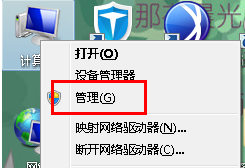
2.打开计算机管理界面之后,咱们看左侧的菜单,依次点击展开存储-磁盘管理,然后在右侧的窗口中咱们就可以看到目前电脑的磁盘详情了。例如小编的这台电脑,加上系统盘共有四个磁盘,详细中海一一介绍了每个磁盘的容量、剩余空间还有格式等信息。
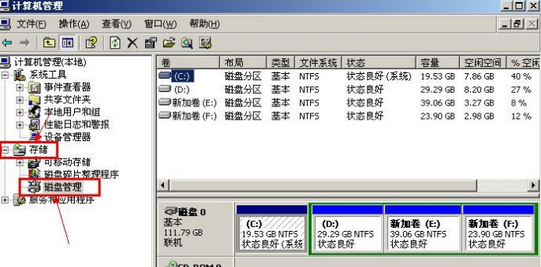
- 深度技术WIN7旗舰版
- 深度技术 GHOST WIN7 SP1 X64 稳定安全版 V2015.03(64位)
- 深度技术 Ghost Win7 SP1 X86 电脑城装机旗舰版 V2015.02 最新win系统
- 深度技术 GHOST WIN7 SP1 X64 旗舰稳定版 V2015.02 深度技术最新win7系统
- 深度技术GHOST WIN7 SP1旗舰装机版(32位) 2015.02 深度技术最新win7系统
- 电脑公司Ghost Win7 SP1 x64旗舰装机版 2015.02 最新win7系统
- 深度技术win7纯净版
- 深度win7系统64位纯净版下载 v2017.12
- 深度技术win7 64位ghost纯净版系统下载v2017.10
- 深度技术GHOST WIN7 SP1 X86极速纯净版V15.11_深度技术WIN7纯净版
- 深度技术GHOST WIN7 SP1 32位纯净版V2016.11系统下载
- 深度技术GHOST WIN7 SP1 X64极速纯净版V15.12_WINDOWS7纯净版64位
------分隔线------
- 相关推荐
- 小编推荐
- 深度技术系统下载
温馨提示:这里是下载地址,点击即可高速下载!
- Win7旗舰版
Win7 32位旗舰版
Win7 64位旗舰版
系统之家Win7旗舰版
雨林木风win7旗舰版
电脑公司Win7旗舰版
深度技术WIN7旗舰版
新萝卜家园WIN7旗舰版
技术员联盟win7旗舰版
番茄花园Win7旗舰版
大地WIN7旗舰版
中关村WIN7旗舰版
笔记本win7旗舰版
其他WIN7旗舰版
- Win7纯净版
Win7 32位纯净版
Win7 64位纯净版
系统之家WIN7纯净版
雨林木风win7纯净版
电脑公司Win7纯净版
深度技术win7纯净版
新萝卜家园WIN7纯净版
番茄花园WIN7纯净版
技术员联盟win7纯净版
中关村WIN7纯净版
大地WIN7纯净版
笔记本win7纯净版
其他Win7纯净版
- Win7系统排行
 深度技术 Ghost Win7 SP1 X86旗舰专业版(32位)2014.05 系统下载深度技术 Ghost Win7 SP1 X86旗舰专业版(32位)2014.05 系统下载
深度技术 Ghost Win7 SP1 X86旗舰专业版(32位)2014.05 系统下载深度技术 Ghost Win7 SP1 X86旗舰专业版(32位)2014.05 系统下载 中关村Ghost win7 旗舰版2014V3 最新 win7 32位系统下载中关村Ghost win7 旗舰版2014V3 最新 win7 32位系统下载
中关村Ghost win7 旗舰版2014V3 最新 win7 32位系统下载中关村Ghost win7 旗舰版2014V3 最新 win7 32位系统下载 雨林木风 GHOST WIN7 SP1 X64旗舰装机版(64位)2014.05 系统下载雨林木风 GHOST WIN7 SP1 X64旗舰装机版(64位)2014.05 系统下载
雨林木风 GHOST WIN7 SP1 X64旗舰装机版(64位)2014.05 系统下载雨林木风 GHOST WIN7 SP1 X64旗舰装机版(64位)2014.05 系统下载 雨林木风 GHOST WIN7 SP1 X86旗舰装机版(32位)2014.05 系统下载雨林木风 GHOST WIN7 SP1 X86旗舰装机版(32位)2014.05 系统下载
雨林木风 GHOST WIN7 SP1 X86旗舰装机版(32位)2014.05 系统下载雨林木风 GHOST WIN7 SP1 X86旗舰装机版(32位)2014.05 系统下载 番茄花园GhostWIN7 SP1 X86装机版2014.04 最新32位旗舰版下载番茄花园GhostWIN7 SP1 X86装机版2014.04 最新32位旗舰版下载
番茄花园GhostWIN7 SP1 X86装机版2014.04 最新32位旗舰版下载番茄花园GhostWIN7 SP1 X86装机版2014.04 最新32位旗舰版下载 新萝卜家园 GhostWin7_SP1 X86极速旗舰版(32位)v2014.05 系统下载新萝卜家园 GhostWin7_SP1 X86极速旗舰版(32位)v2014.05 系统下载
新萝卜家园 GhostWin7_SP1 X86极速旗舰版(32位)v2014.05 系统下载新萝卜家园 GhostWin7_SP1 X86极速旗舰版(32位)v2014.05 系统下载 电脑公司 GhostWin7_SP1 X64旗舰特别版(64位)v2014.05 系统下载电脑公司 GhostWin7_SP1 X64旗舰特别版(64位)v2014.05 系统下载
电脑公司 GhostWin7_SP1 X64旗舰特别版(64位)v2014.05 系统下载电脑公司 GhostWin7_SP1 X64旗舰特别版(64位)v2014.05 系统下载 技术员联盟 GhostWin7 Sp1 X64装机旗舰版(64位)2014.05 系统下载技术员联盟 GhostWin7 Sp1 X64装机旗舰版(64位)2014.05 系统下载
技术员联盟 GhostWin7 Sp1 X64装机旗舰版(64位)2014.05 系统下载技术员联盟 GhostWin7 Sp1 X64装机旗舰版(64位)2014.05 系统下载
- U盘装系统工具
- 重装系统工具
- 软件下载
